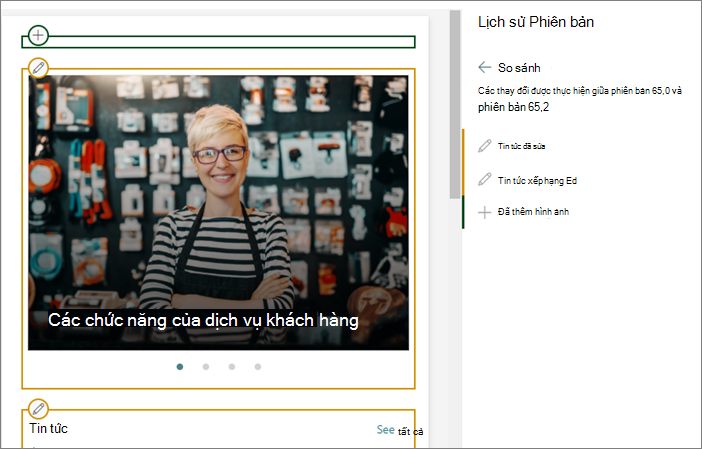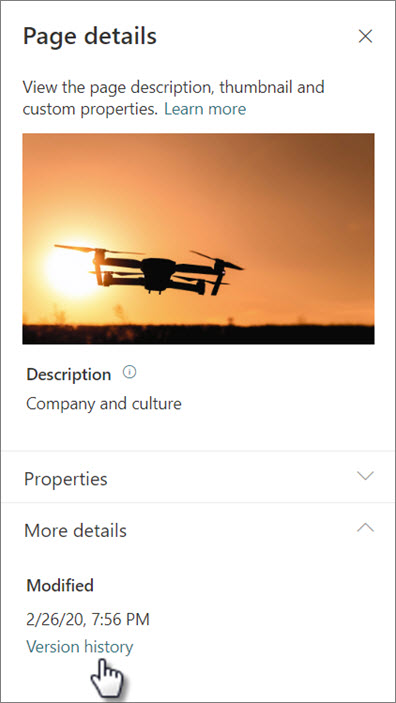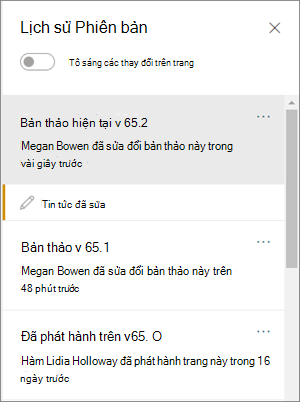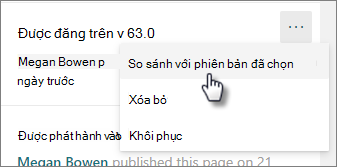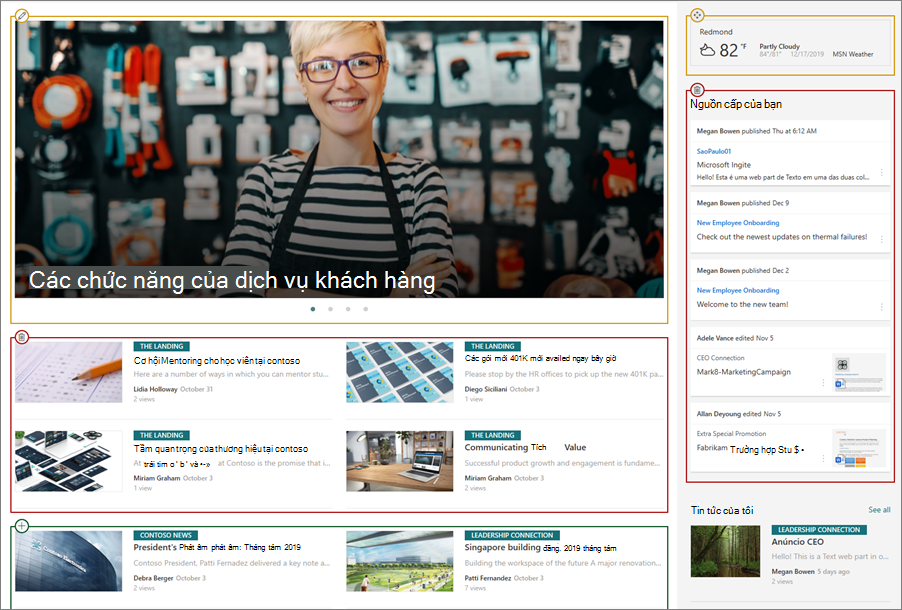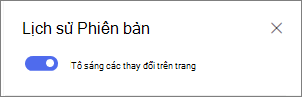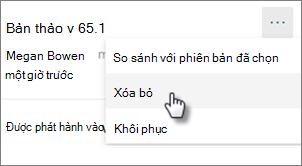Bạn có thể xem lịch sử phiên bản của trang hoặc bài đăng tin tức hiện đại, cũng như so sánh các phiên bản trong SharePoint, bao gồm so sánh các thay đổi một cách trực quan trên trang. Bạn có thể xem thời điểm thay đổi trang và người đã thay đổi trang. Bạn cũng có thể xem thời điểm thay đổi thuộc tính (thông tin về tệp). Nếu cần, bạn có thể khôi phục phiên bản trước đó hoặc xóa phiên bản trước đó.
Lưu ý: Một số chức năng được giới thiệu dần với các tổ chức đã được đưa vào Chương trình Bản phát hành Mục tiêu. Điều này nghĩa là bạn có thể chưa nhìn thấy tính năng này hoặc tính năng này có thể trông khác với những gì được mô tả trong các bài viết trợ giúp.
Xem lịch sử phiên bản
-
Đi tới trang hoặc bài đăng tin tức mà bạn muốn xem lịch sử phiên bản.
-
Ở đầu trang, chọn Chi tiết trang, rồi ở cuối pa nen Chi tiết trang, chọn Lịch sử phiên bản.
-
Ngăn Lịch sử phiên bản sẽ hiển thị và bạn sẽ thấy danh sách các phiên bản nháp đã phát hành và đã lưu.
Lưu ý: Các phiên bản đã phát hành được coi là "phiên bản chính" và số phiên bản luôn kết thúc bằng 0 (ví dụ: phiên bản chính đầu tiên sẽ là v1.0). Bản nháp đã lưu được coi là "phiên bản phụ" và kết thúc bằng số bản nháp được lưu sau phiên bản chính cuối cùng (ví dụ: v1.1). Bài đăng trang hoặc tin tức phải được lưu thủ công dưới dạng bản nháp (không được lưu tự động) để được tính là phiên bản phụ.
-
Để so sánh các thay đổi giữa phiên bản và phiên bản trước đó, hãy chọn phiên bản bạn muốn so sánh. Bạn sẽ thấy một danh sách các thay đổi được thực hiện giữa phiên bản đó và phiên bản trước đó.
Để so sánh các thay đổi trong các phiên bản không tuần tự, hãy chọn phiên bản bạn muốn so sánh. Sau đó, bên cạnh phiên bản mà bạn muốn so sánh, hãy chọn dấu ba chấm (...) bên cạnh phiên bản và chọn So sánh với phiên bản đã chọn.
Xem so sánh trực quan về sự khác biệt giữa các phiên bản trên trang
Bạn có thể thấy sự khác biệt được tô sáng ngay trên một trang. Phần web đã thực hiện thay đổi sẽ được bao quanh bởi một đường viền màu tương ứng với loại và mô tả về thay đổi trong ngăn lịch sử phiên bản.
Dưới đây là ví dụ về những điều bạn sẽ thấy:
Chú giải
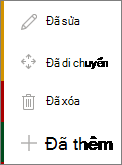 |
|
Dưới đây là cách thực hiện:
-
Ở đầu ngăn Lịch sử phiên bản, trượt nút bật tắt Tô sáng thay đổi trên trang thành bật.
-
Để so sánh các thay đổi giữa phiên bản và phiên bản trước đó, hãy chọn phiên bản bạn muốn so sánh. Bạn sẽ thấy các thay đổi được thực hiện giữa phiên bản đó và phiên bản trước đó.
Để so sánh các thay đổi trong các phiên bản không tuần tự, hãy chọn phiên bản bạn muốn so sánh. Sau đó, bên cạnh phiên bản mà bạn muốn so sánh, hãy chọn dấu ba chấm (...) bên cạnh phiên bản và chọn So sánh với phiên bản đã chọn.
Lưu ý: Bạn không thể thực hiện thay đổi đối với một trang trong khi xem sự khác biệt trên trang.
Khôi phục phiên bản
Khi bạn khôi phục phiên bản, phiên bản đó sẽ trở thành phiên bản mới nhất.
-
Trong ngăn Lịch sử phiên bản, tìm phiên bản bạn muốn khôi phục.
-
Chọn dấu ba chấm (...) bên cạnh phiên bản và chọn Khôi phục.
Xóa phiên bản
-
Trong ngăn Lịch sử phiên bản, tìm phiên bản bạn muốn xóa.
-
Chọn dấu ba chấm (...) bên cạnh phiên bản và chọn Xóa.